Quem tem computador sabe que temperatura é coisa séria quando se trata de conservação e durabilidade dos componentes internos, já que atingir números muito altos pode ser problemático e provocar superaquecimento.
Felizmente, para contornar esse problema temos diversas opções de softwares disponíveis no mercado para fazer medições constantes da temperatura de componentes internos, sendo o HWMonitor um dos principais deles.
A seguir, falaremos um pouco mais sobre como o HWMonitor funciona, onde baixá-lo e até mesmo dicas de como saber se a sua máquina está com problemas de temperatura. Confira!
Para que serve o HWMonitor?
O HWMonitor é um software gratuito que ajuda a monitorar a temperatura dos componentes internos do seu computador. Ao iniciar uma verificação, você tem a chance de checar informações como temperatura do processador, uso da memória RAM e do processador da placa de vídeo e outros dados.
Dessa forma, o software é um dos programas que você precisa ter instalado para preservar o seu computador e utilizá-lo por mais tempo sem ter surpresas ou problemas no que diz respeito à temperatura.
 Problemas de superaquecimento podem acabar acontecendo caso não fique de olho na temperatura do seu PC.Fonte: Getty Images/Reprodução
Problemas de superaquecimento podem acabar acontecendo caso não fique de olho na temperatura do seu PC.Fonte: Getty Images/Reprodução
Onde baixar HWMonitor?
Caso esteja interessado, você pode baixar o HWMonitor de forma gratuita no Baixaki. Ele não é um programa muito pesado (o executável para instalação tem apenas 1,37 MB), e está disponível apenas para Windows.
Após baixar o arquivo, basta clicar duas vezes no executável que estará em sua pasta Downloads (ou outro caminho, caso tenha alterado essa configuração em seu computador) e clicar em Decline caso não queira instalar os softwares sugeridos e manter apenas o HWMonitor em seu computador.
Como usar o HWMonitor?
Uma vez concluída a instalação, basta abrir o programa para ter acesso aos dados de temperatura dos componentes internos do seu computador, além de outros dados referentes aos hardwares da máquina.
Confira um pequeno tutorial de uso do programa a seguir:
- Após clicar para abrir o HWMonitor, espere até que as informações sejam carregadas. Assim que essa etapa for concluída, repare que ele vai trazer os hardwares instalados em seu computador e três colunas de valores: Value (o valor atual daquele componente), Min e Max (estes dois com o histórico de valores para cada peça);
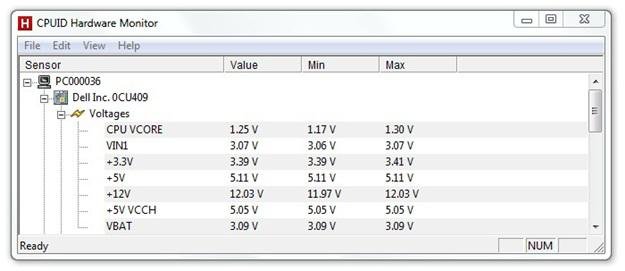 Uso do HWMonitor para checar a temperatura dos componentes internos do computador.Fonte: Baixaki/Reprodução
Uso do HWMonitor para checar a temperatura dos componentes internos do computador.Fonte: Baixaki/Reprodução
- Por padrão, indicamos ficar de olho principalmente em dois campos: processador (a primeira opção logo abaixo do nome do computador) e a placa de vídeo (que ficará indicada com GPU);
- Caso esteja usando um notebook, também vale a pena monitorar a bateria para checar a voltagem e outros dados referentes a ela.
Como saber se a temperatura do PC está boa?
Cada componente do seu computador pode atingir temperaturas diferentes, dado que está geralmente especificado no manual de cada uma das peças. Entretanto, há alguns detalhes aos quais você precisa se atentar para garantir que os hardwares da sua máquina durem um pouco mais:
- Processador: o ideal é que ele trabalhe sempre nos níveis mais baixos possíveis, já que boa parte dos problemas de temperatura (que às vezes incluem até mesmo o computador reiniciando do nada) estão associadas a ele. Por isso, tente fazer com que ele esteja sempre 30 graus abaixo do limite de temperatura indicado pelo fabricante para evitar dores de cabeça;
- Placa de vídeo: placas de vídeo são feitas para aguentar temperaturas um pouco mais altas e, caso você seja fã de jogos, será um dos componentes que mais vai sofrer. Apostar em recursos extras de refrigeração podem aumentar a durabilidade desta peça;
- Disco rígido: o famoso HD também pode ter problemas caso opere em temperaturas muito altas. O ideal é que ele sempre trabalhe em uma margem que não ultrapasse muito a casa dos 30 graus.
Qual a temperatura ideal para a GPU?
Muitos instalam programas como o HWMonitor pensando exatamente em ficar de olho na temperatura da placa de vídeo. E dizemos que essa é uma preocupação muito válida, já que geralmente a famosa GPU costuma se o componente mais caro de um computador.
Placas de vídeo são feitas para operar em temperaturas mais altas, e geralmente encabeçam a lista dos componentes que mais superaquecem em um computador. Pensando nisso, é importante checar o manual do fabricante para saber exatamente o quanto essa peça pode aguentar.
Além disso, a forma como você usa o computador também gera análises diferentes para esse hardware. Para fãs de jogos, por exemplo, é bom observar o desempenho de temperatura com o HWMonitor ao longo da partida para perceber se as variações não estão muito acima daquela especificada no manual.
Com esse número em mente, vale a pena observar como o computador também se comporta quando não está rodando jogos, pois o consumo da GPU é mais moderado nesse momento e não deve alcançar temperaturas muito altas caso esteja trabalhando com um editor de texto e ouvindo música ao mesmo tempo, por exemplo.
 Com a ajuda do HWMonitor, você consegue detectar problemas de temperatura do seu computador.Fonte: Getty Images/Reprodução
Com a ajuda do HWMonitor, você consegue detectar problemas de temperatura do seu computador.Fonte: Getty Images/Reprodução
O que fazer para resfriar o PC?
Mais que usar o HWMonitor para ficar de olho na temperatura do seu computador, há algumas dicas que você pode aplicar no dia a dia para diminuir os problemas de superaquecimento do PC. Confira:
- Mantenha o computador longe da janela, especialmente se essa área costuma receber muita incidência de sol;
- Faça limpezas periódicas no computador, pois a poeira que se acumula no hardware e nas ventoinhas pode contribuir para que ele alcance temperaturas mais altas;
- Instale um sistema de refrigeração extra no gabinete, como um sistema de watercooler. Se essa alternativa está fora do seu orçamento, instalar ventoinhas extras para refrigerar o gabinete e remover o excesso de ar quente é algo que já ajuda.
Com essas dicas e a ajuda do HWMonitor, você certamente vai diminuir os problemas associados a temperaturas altas em seu computador. Fique de olho aqui no TecMundo para outras dicas de hardware!
Fontes
Categorias

























